Где су привремене Мицрософт Ворд датотеке ускладиштене
У Вордовом процесору МС Ворд функција аутосаве докумената је прилично добро имплементирана. Пошто је текст написан или су неки други подаци додати у датотеку, програм га аутоматски чува у одређеном временском интервалу.
Већ смо писали о томе како ова функција ради, у истом чланку ћемо разговарати о сродној теми, наиме, размотрићемо гдје се чувају привремени фајлови Речи. Ово су исте резервне копије, благовремено не сачувани документи који се налазе у подразумеваном директоријуму, а не на корисничкој одређеној локацији.
Лекција: Ауто-саве функција у Ворду
Зашто би неко требао приступити привременим датотекама? Да, барем тада, да бисте пронашли документ, начин за чување које корисник није одредио. На истом месту ће бити сачувана последња сачувана верзија датотеке креиране у случају изненадног завршетка операције Вард. Ово се може догодити због прекида у електричној енергији или услед кварова, грешака у раду оперативног система.
Лекција: Како сачувати документ ако је Ворд замрзнут
Како пронаћи фасциклу привремених датотека
Да бисмо пронашли директориј у који се снимају резервне копије докумената Ворда који су креирани током рада програма, потребно је да се позовемо на функцију аутоматског чувања. Прецизније, на њене поставке.
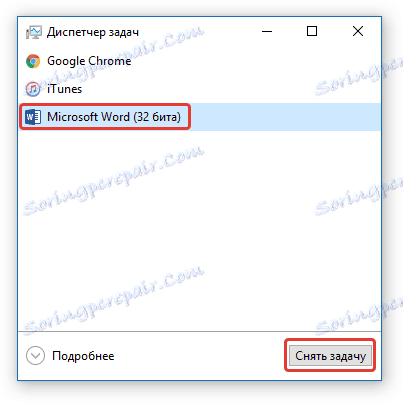
Напомена: Пре него што почнете да тражите привремене датотеке, обавезно затворите све покренуте Мицрософт Оффице прозоре. Ако је потребно, можете уклонити задатак помоћу "Диспатцхера" (позива се комбинацијом тастера "ЦТРЛ + СХИФТ + ЕСЦ" ).
1. Отворите Ворд и идите у мени "Филе" .

2. Изаберите одељак "Опције" .
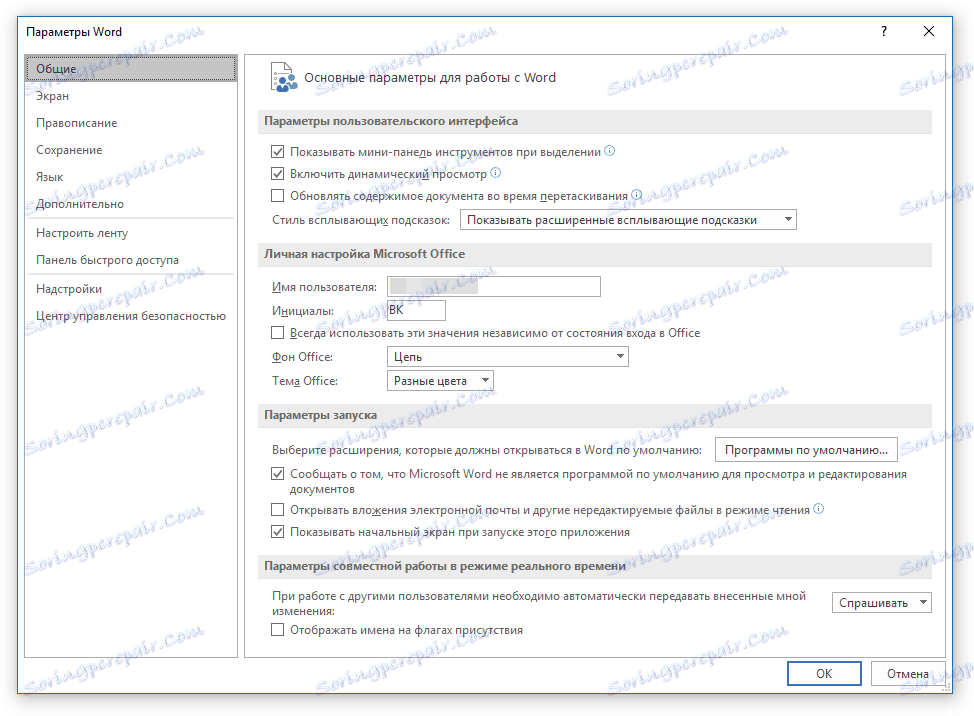
3. У прозору који се отвори пре вас, изаберите "Сачувај" .
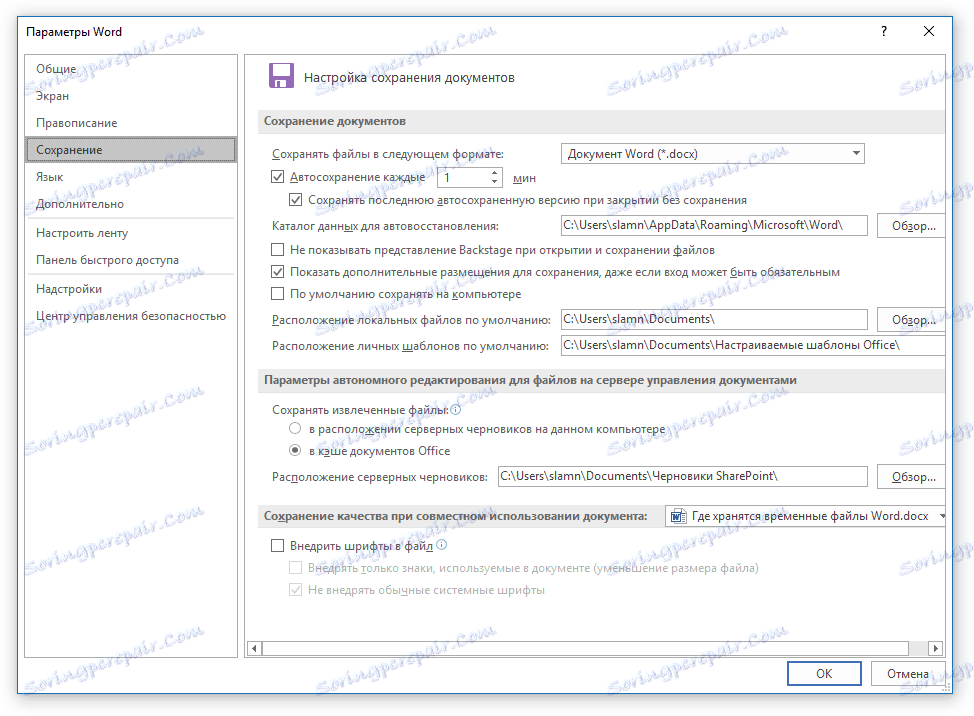
4. Само у овом прозору приказаће се све стандардне стазе за уштеду.
Напомена: Ако је корисник извршио промене основних поставки, у овом прозору приказаће се уместо стандардних вриједности.
5. Обратите пажњу на одељак "Сачување докумената" , наиме, "Каталог података за аутоматско опоравак" . Путања коју сте навели испред вас води до места где се чувају најновије верзије аутоматски сачуваних докумената.
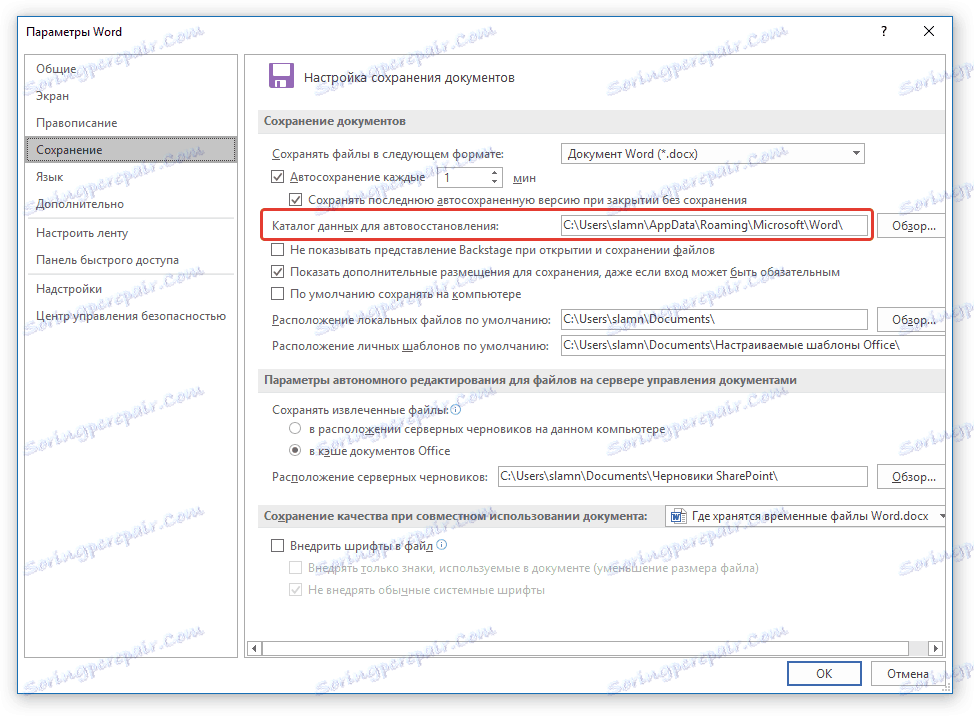
Захваљујући истом прозору, можете наћи и последњи сачувани документ. Ако не знате његову локацију, обратите пажњу на пут наведено у " Лоцатинг лоцал филес би дефаулт" ставку.
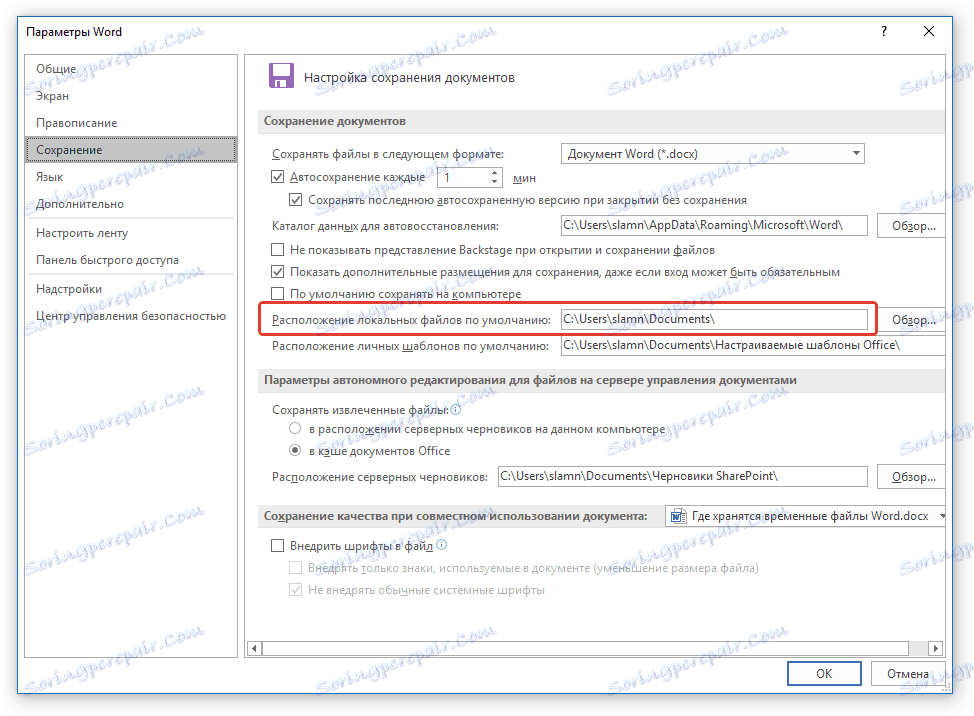
6. Запамтите пут којим желите да идете, или само копирајте и залепите је у низ претраживача системског истраживача. Притисните "ЕНТЕР" да бисте прешли на одређени фолдер.
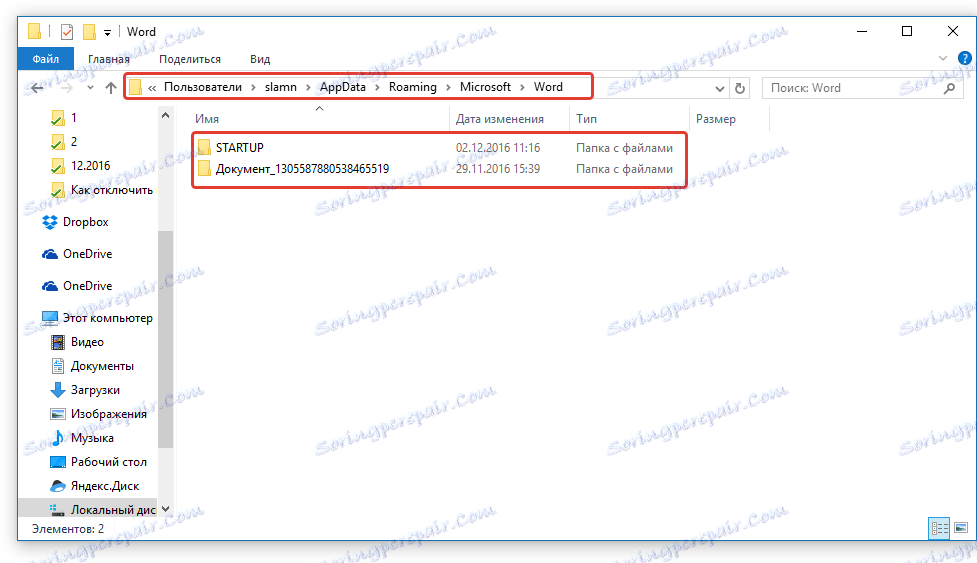
7. Фокусирајте се на име документа или датум и време његове последње промене, пронађите ону која вам је потребна.
Напомена: привремене датотеке се често чувају у фасцикама назначеним управо оним документима који их садрже. Истина, уместо размака између речи, имају карактере типа "% 20" , без наводника.
8. Отворите ову датотеку кроз контекстни мени: десни клик на документ - "Отвори са" - Мицрософт Ворд. Направите потребне измене, не заборавите да сачувате датотеку на одговарајућем месту за вас.
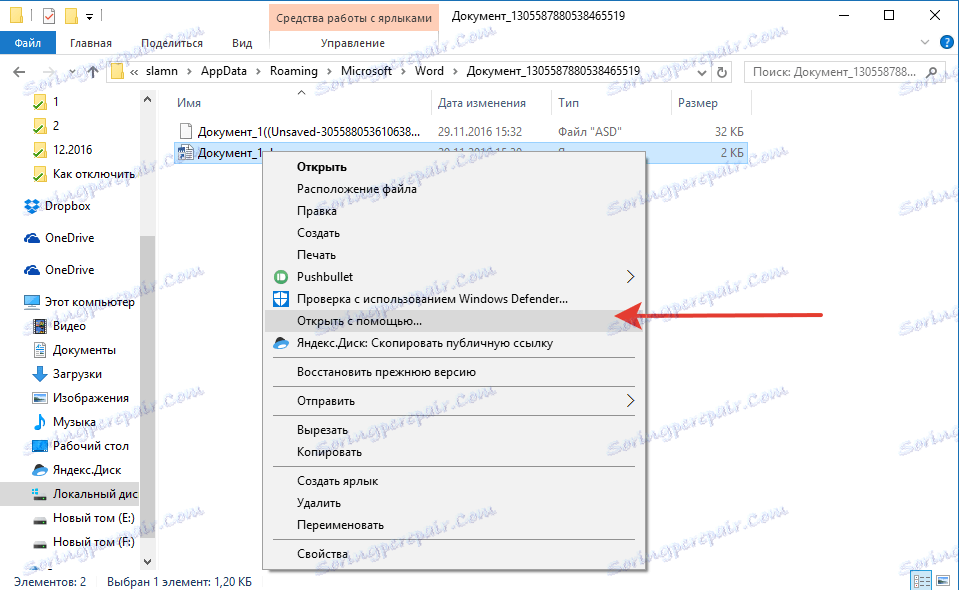
Напомена: У већини случајева затварање уредјаја текста (несташице у мрежи или грешке у систему), када поново отворите Ворд нуди да отвори последњу сачувану верзију документа са којим сте радили. Исто се догађа када отворите привремену датотеку директно из фасцикле у којој је ускладиштено.

Лекција: Како вратити несхрањени Ворд документ
Сада знате где се чувају привремени Мицрософт Ворд фајлови. Искрено вам желимо не само продуктиван, већ и стабилан рад (без грешака и грешака) у овом текстуалном уређивачу.